打印机是计算机比较常见的设备,win7系统系的小伙伴如果需要使用打印机时往往需要先通过添加打印机才可以正常使用。那么win7如何添加打印机呢?下面让我们来看看win7添加打印机方法步骤吧。
工具/原料:
系统版本:win7系统
品牌型号:联想y7000
方法/步骤:
进入设备和打印机进行设置:
1、win7如何添加打印机呢?首先打开控制面板,点击打开“设备和打印机”。
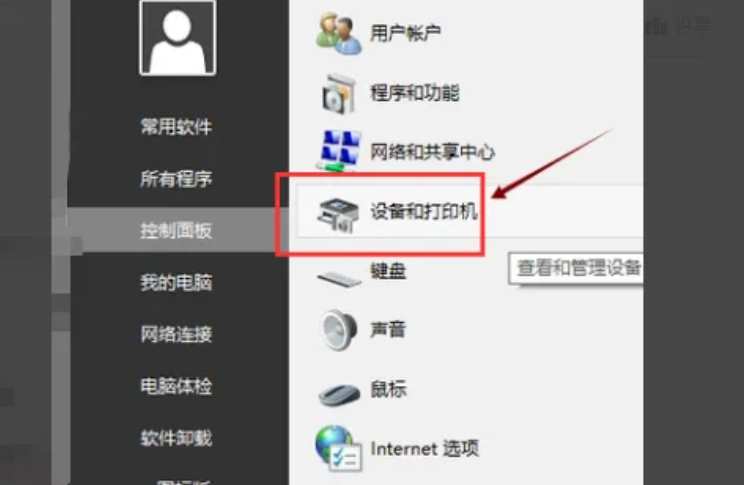
2、点击打开“打印服务器属性”。

3、在“驱动程序”一栏界面下点击“添加”。

4、此时将会出现添加打印机驱动程序向导,点击下一步即可。

5、按照电脑的操作系统位数来选择,点击下一步即可。
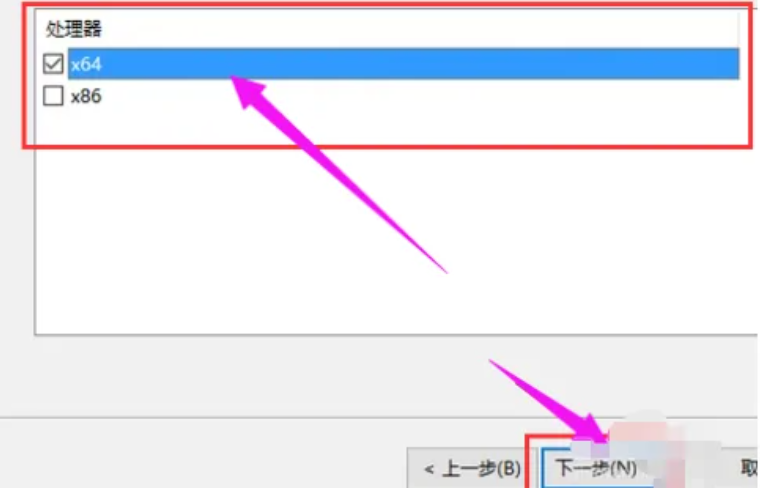
6、选择我们需要安装的打印机驱动的制造商和型号,点击下一步即可。

7、完成了添加打印机驱动,点击完成即可。
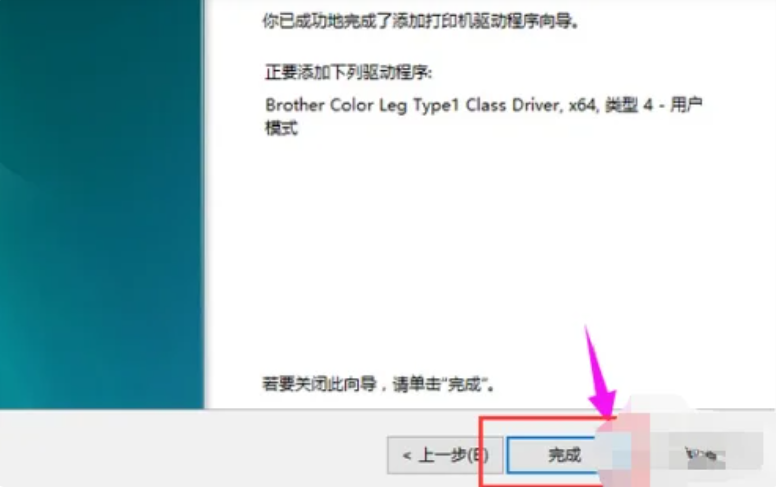
总结:
1、打开控制面板,点击设备和打印机;
2、点击打印服务器属性,添加打印机驱动程序向导;
3、选择要安装的打印机驱动的制造商和型号;
4、添加打印机驱动,点击完成即可添加成功。
Copyright ©2018-2023 www.958358.com 粤ICP备19111771号-7